Poznámky k verzi pro verzi: 13.7.0
Technologický zásobník
Tato část je důležitá pro serverové řešení. Uživatelé cloudu se o nic z toho nemusí starat.
- OS: Debian 11 na architektuře amd64
- Redmine: lze upgradovat z verze 5.1.1
- Ruby: 3.1.4
- Bundler: 2.3.7+
- Rubygemy: 3.3.x
- Databáze: Percona/MySQL 8.x
- redis-server: 5+
- NodeJS: 18.8
- Motor Docker: 24.0.5
- Docker compose: 2.24.0
Vezměte prosím na vědomí, že před instalací Easy Redmine 13.6 a vyšší je třeba aktualizovat Ruby na 3.1.4. K dispozici je návod pro aktualizace Ruby zde.
Před každým upgradem aplikace si pečlivě prostudujte všechny Poznámky k vydání mezi vaší stávající verzí a novou verzí – mohou být vysvětleny zásadní technické nebo funkční změny.
Gantt (+ Správa zdrojů) – nezávislé na zavádějícím nastavení
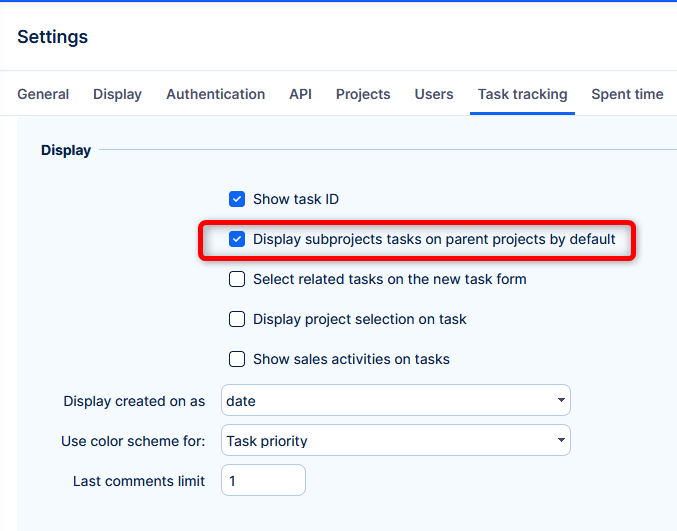
Dříve
Globální nastavení Ve výchozím nastavení zobrazovat úkoly podprojektů v nadřazených projektech vstoupilo v platnost pro Gantta => Úkoly byly zobrazeny přímo pod hlavním projektem. Poté po rozbalení podprojektů by se úkoly znovu zobrazily pod jeho projektem - duplicite.
Toto chování bylo matoucí a nepřátelské.
Teď
Globální nastavení Ve výchozím nastavení zobrazovat úkoly podprojektů v nadřazených projektech nepoužívá Gantt => úkoly se zobrazují pouze v podprojektech v Ganttově zobrazení.
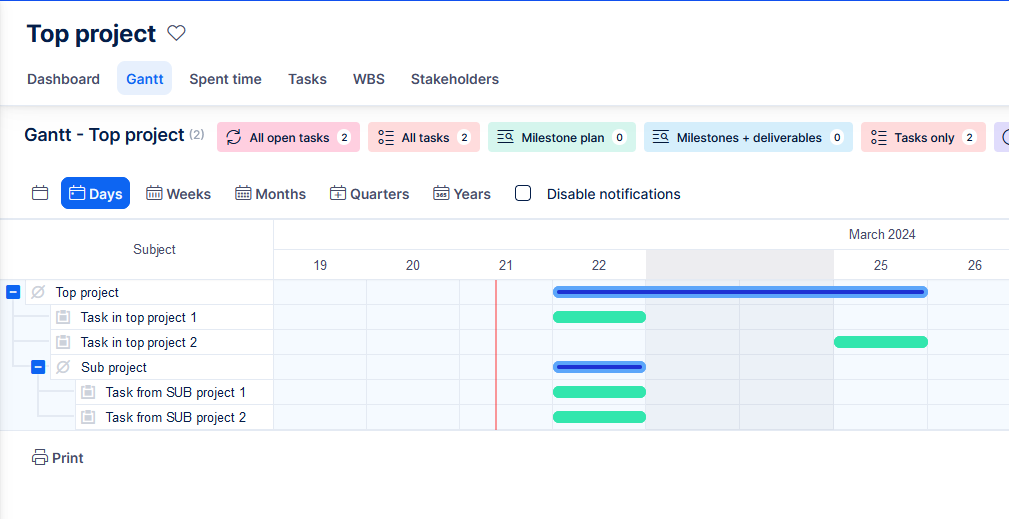
"Exportovat všechny sloupce" omezeno na 200
Možnost exportu seznamů - Všechny sloupce je nyní omezena na 200 sloupců. Tato úprava byla pečlivě zvážena, aby se optimalizovala rovnováha mezi komplexním exportem dat a možnostmi hardwaru a softwaru.
Vývozy nad 200 sloupců jsou považovány za rohové situace a je třeba je řešit případ od případu.
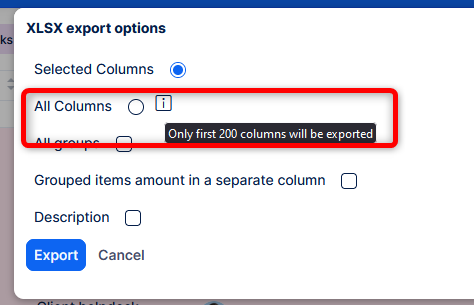
Leštění desek skrumáže
Další vylepšení použitelnosti Scrum boardů, tentokrát různá vyskakovací okna.
Uživatelé help desk - povolení pro další vstupenky
Přidána dvě oprávnění pro uživatele help desk (dostupné v uživatelském profilu Help desk).
- Zobrazit všechny úlohy = Umožňuje uživateli helpdesku vidět všechny vytvořené vstupenky v rámci stejného projektu
- Spravovat všechny úkoly = Umožňuje uživateli helpdesku upravovat konkrétní pole z již vytvořených tiketů (Název, Popis a také přidat novou přílohu, ale neupravovat starou).
Případ použití
Klient má ve vašem Help desku speciální projekt pro své vstupenky. Na portál help desk se přihlašuje více uživatelů a odesílají vstupenky jménem tohoto klienta. Jeden z těchto uživatelů potřebuje vidět všechny odeslané vstupenky, protože jeho role vyžaduje vyhodnotit službu, kterou poskytujete.
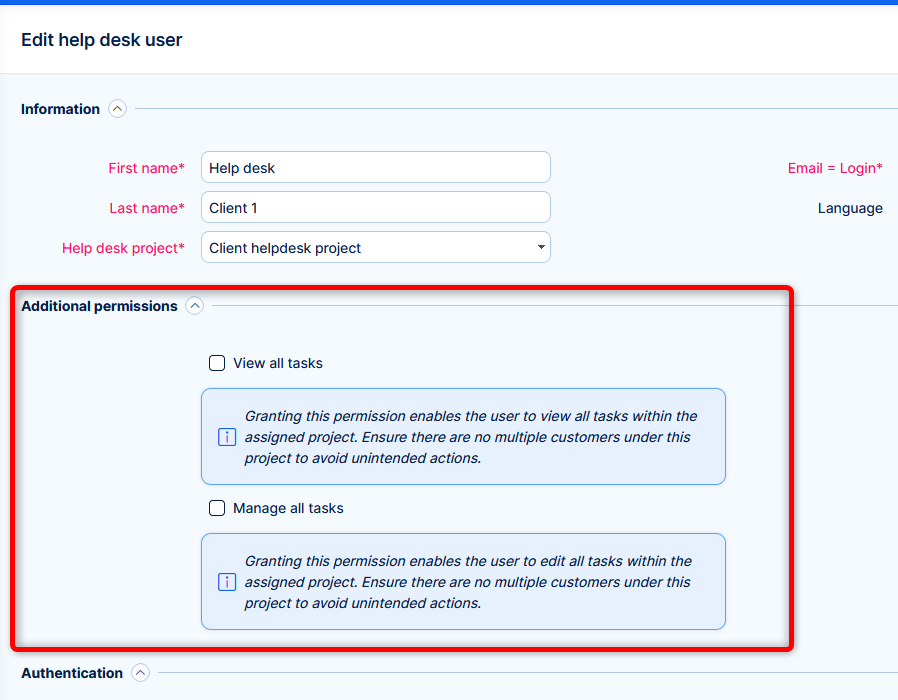
Změny správy aktiv a konfigurace
Pole rodného jména
Dříve jste museli každé pole pro aktiva vytvářet ručně, jedno z nich jste museli označit jako Hlavní.
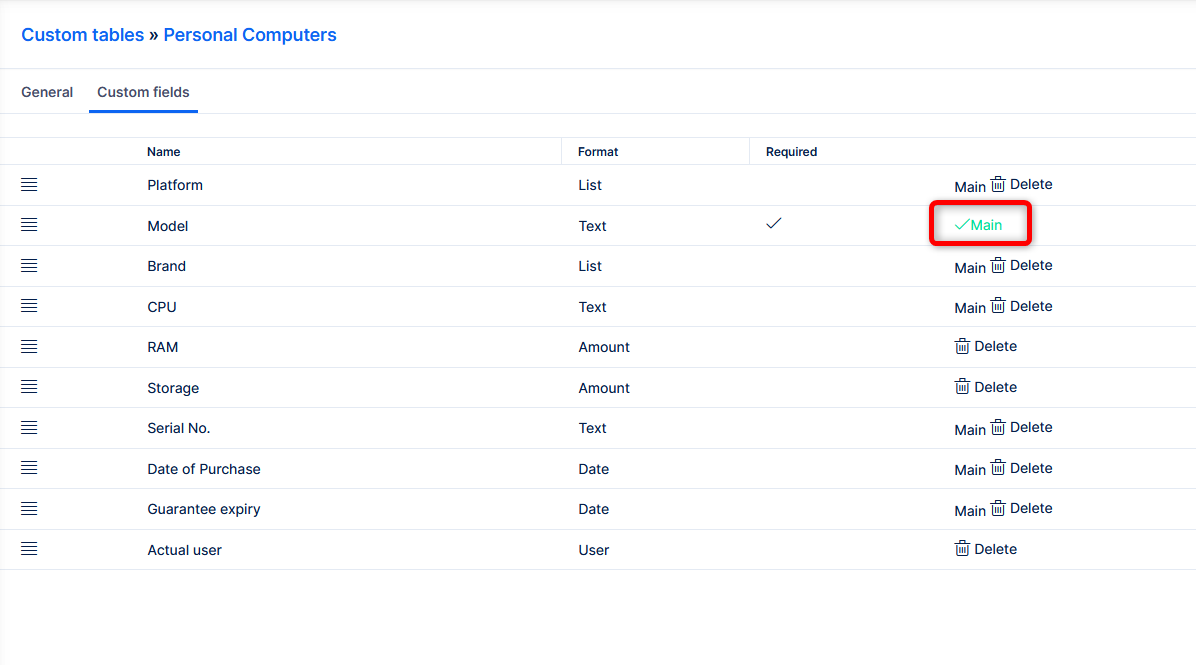
Nyní je zde kvůli optimalizaci výkonu nativní pole Příjmení, který se aktivuje automaticky pro všechna Aktiva.
Jak to funguje
Při zakládání nového majetku se vždy automaticky aktivuje pole Název – nebude možné mít majetek „prázdný“.
Když upgradujete ze starší verze na 13.7 a vyšší, stávající prostředky, které jste již měli, obdrží toto nové pole. Obsah z Hlavní pole bude automaticky migrováno do Příjmení. Budete mít dvě pole představující stejné informace, což je pro vás bezpečný přístup k rozhodnutí, kdy trvale přepnout na toto nové pole a informovat své uživatele.
Před deaktivací starého hlavního pole nejprve zkontrolujte:
- Výchozí filtr a uložené filtry – musí být zobrazen sloupec Název
- Widgety řídicího panelu – v případě ad-hoc nastavených widgetů na jakémkoli řídicím panelu byste měli přidat sloupec Název
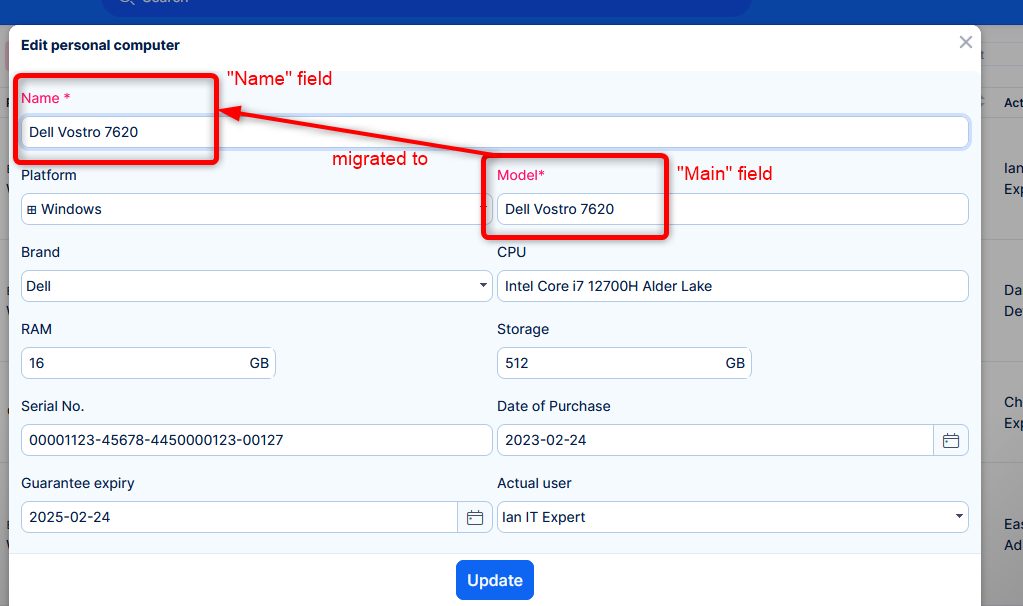

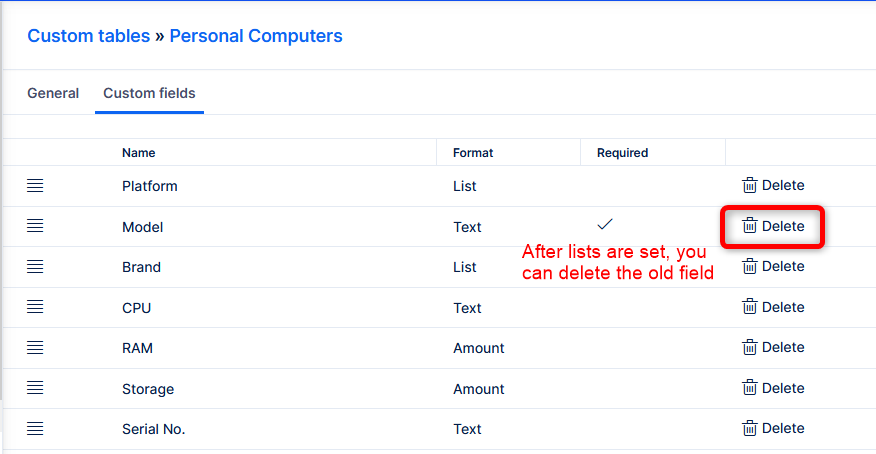
Toto je jednorázový krok z důvodu stability a výkonu. Děkuji za pochopení.
Widget Trendy
Nyní je možné zobrazit data ACM ve widgetu Trendy.
Export/import vlastních tabulek
V případě, že v testovacím prostředí připravíte nějakou strukturu Assets a poté chcete migrovat do produkce, je snadné exportovat a importovat konfiguraci. Připravíme pro vás také některé přednastavení ke stažení a importu.
Chcete-li exportovat, klikněte pravým tlačítkem na vlastní tabulku:
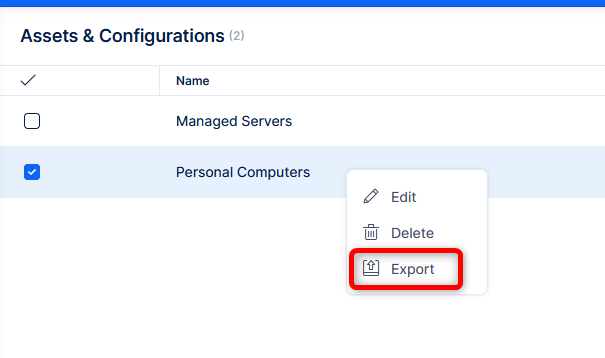
Tlačítko Import je na pravé straně vlastních tabulek.
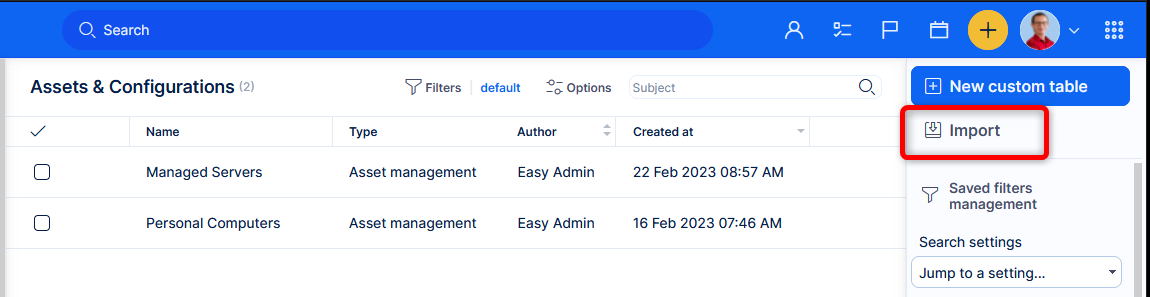
Uvědomte si prosím, že to funguje pouze pro konfiguraci tabulky, nikoli pro skutečná data v ní. Exportuje strukturu vlastní tabulky Osobní počítače se všemi poli a možnými hodnotami. Ale ne osobní počítače, které jste přidali do databáze.
